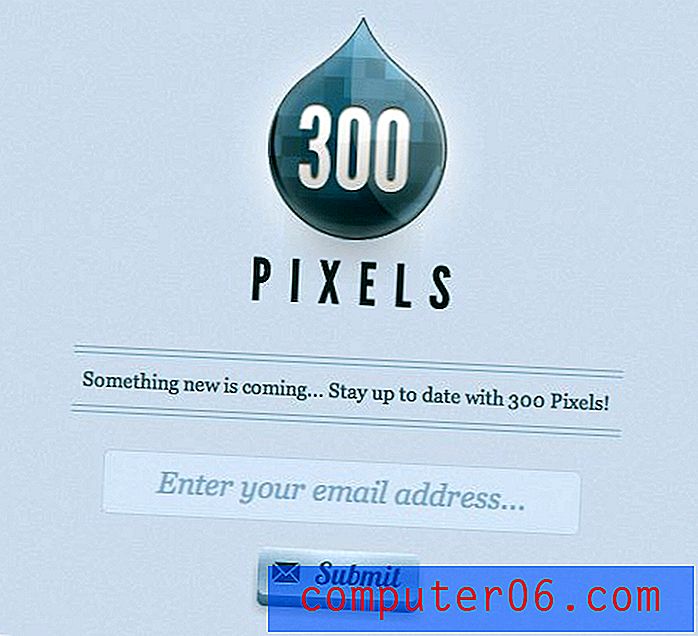So erzwingen Sie, dass Text in Google Sheets in die nächste Zeile verschoben wird
Wenn Sie in Google Sheets viel Text in eine Zelle eingeben, besteht eine gute Chance, dass ein Großteil davon nicht sichtbar ist. Es gibt zwar Möglichkeiten, die Größe von Spalten in Google Sheets zu ändern, Sie möchten Ihre Spalten jedoch möglicherweise nicht breiter machen als derzeit.
Eine Möglichkeit, Ihre Daten sichtbar zu machen, ohne die Breite Ihrer Spalten zu beeinflussen, ist die Verwendung einer Funktion namens Textumbruch. Dadurch werden Daten in einer Zelle zu zusätzlichen Zeilen in der Zelle gezwungen. Dadurch wird die Höhe der Zeile erhöht, um die Daten in der Zelle aufzunehmen, die Spalte bleibt jedoch in ihrer aktuellen Breite.
So verwenden Sie Textumbruch in Google Sheets
Die Schritte in diesem Artikel wurden in der Desktop-Version von Google Chrome ausgeführt. In diesem Handbuch müssen Sie eine Zelle auswählen, die mehr Text enthält, als derzeit in der Zelle sichtbar ist, und dann eine Einstellung ändern, sodass der Überlauftext in neuen Zeilen in der Zelle angezeigt wird. Beachten Sie, dass dies die Höhe der gesamten Zellenreihe erhöht, in der sich diese Zelle befindet.
Schritt 1: Melden Sie sich bei Google Drive an und öffnen Sie die Blattdatei mit der Zelle mit dem Text, den Sie umbrechen möchten.
Schritt 2: Klicken Sie auf die Zelle, um sie auszuwählen.

Schritt 3: Wählen Sie die Schaltfläche Textumbruch in der Symbolleiste über der Tabelle.
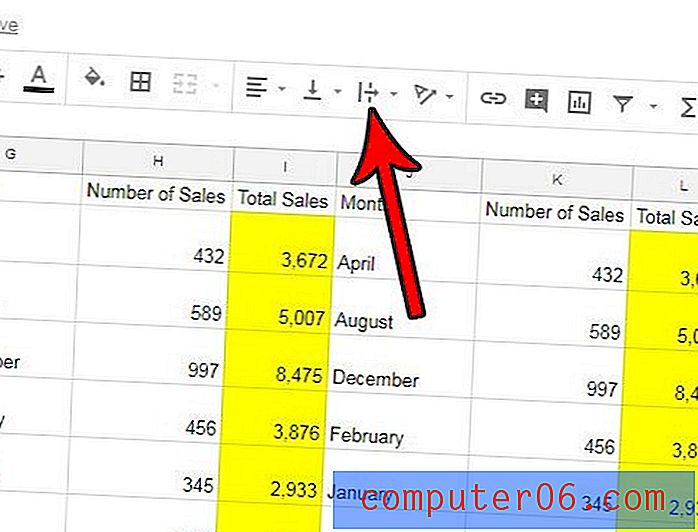
Schritt 4: Wählen Sie die Option Wrap . Es ist die mittlere Schaltfläche in diesem Dropdown-Menü.
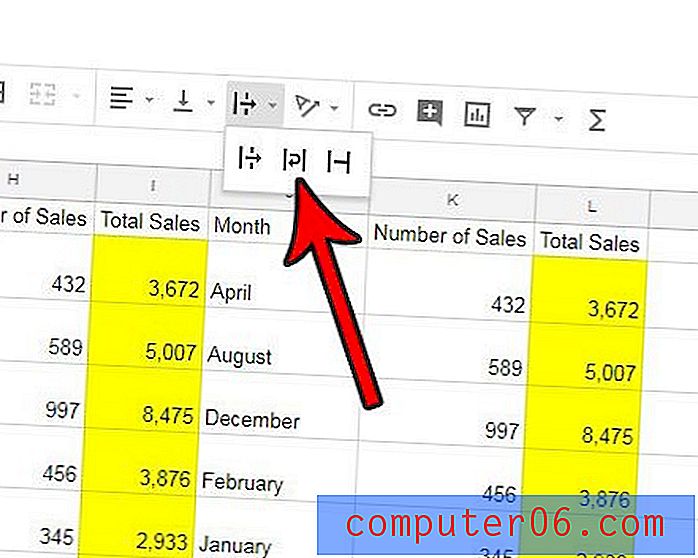
Haben Sie eine Zeile in Ihrer Tabelle, die Sie lieber nicht sichtbar sehen möchten, aber noch nicht bereit sind, sie zu löschen? Erfahren Sie, wie Sie eine Zeile in Google Sheets ausblenden, damit Sie oder andere Personen, die sich das Blatt ansehen, die Zellen in dieser Zeile nicht sehen. Sie können diese Zellen jedoch weiterhin in Formeln verwenden oder diese Daten in Zukunft sichtbar machen Wenn Sie sich entscheiden, brauchen Sie es.